Netflix là một trong những nền tảng xem phim trực tuyến phổ biến nhất hiện nay, không chỉ trên toàn cầu mà còn tại Việt Nam. Với vô vàn bộ phim, chương trình truyền hình cùng chất lượng hình ảnh sắc nét, Netflix đã trở thành lựa chọn hàng đầu cho những tín đồ yêu thích phim ảnh. Tuy nhiên, một số người dùng điện thoại Xiaomi đã gặp phải tình huống “điện thoại Xiaomi không tải được Netflix”. Điều này có thể khiến trải nghiệm xem phim của bạn bị gián đoạn. Bài viết này sẽ chỉ ra những cách đơn giản để bạn khắc phục lỗi này một cách hiệu quả.
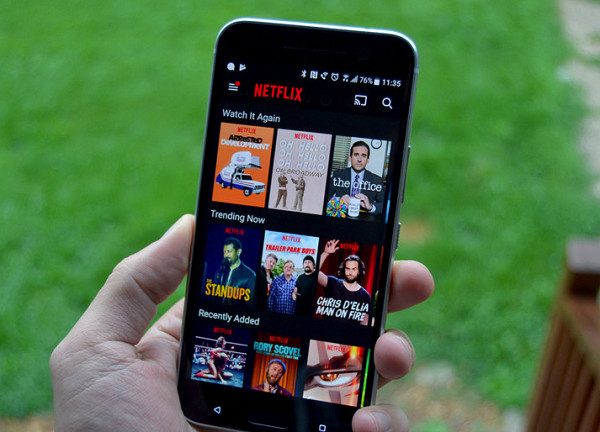 Điện thoại Xiaomi không tải được ứng dụng Netflix
Điện thoại Xiaomi không tải được ứng dụng Netflix
1. Khởi Động Lại Điện Thoại và Kiểm Tra Kết Nối Internet
Khi thiết bị Xiaomi không thể tải được ứng dụng Netflix, bước đầu tiên chính là khởi động lại thiết bị của bạn. Việc này sẽ giúp giải quyết các vấn đề nhỏ liên quan đến phần mềm và giải phóng bộ nhớ RAM.
- Khởi động lại máy: Đơn giản chỉ cần tắt và bật lại máy để loại bỏ xung đột phần mềm.
- Kiểm tra bộ nhớ: Đảm bảo rằng bộ nhớ trống trên điện thoại bạn đủ để tải ứng dụng. Mặc dù Netflix không chiếm quá nhiều dung lượng, nhưng việc không còn đủ bộ nhớ có thể gây trở ngại cho việc tải ứng dụng.
- Đảm bảo kết nối Internet: Kiểm tra xem bạn có kết nối 3G/4G ổn định hoặc Wi-Fi nhanh chóng để tải ứng dụng mà không gặp gián đoạn.
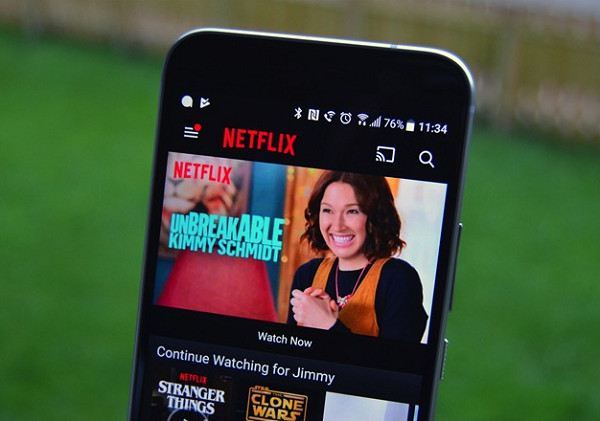 Lỗi điện thoại Xiaomi không tải được Netflix
Lỗi điện thoại Xiaomi không tải được Netflix
2. Xóa Bộ Nhớ Đệm của CH Play
Trong một số trường hợp, việc bộ nhớ đệm của ứng dụng CH Play bị đầy có thể gây nên lỗi tải xuống. Để giải quyết vấn đề này, bạn hãy thực hiện các bước sau:
- Vào Cài đặt trên điện thoại của bạn.
- Chọn Ứng dụng và tìm đến CH Play.
- Nhấn vào Xóa Bộ Nhớ Đệm (Clear Cache) để giải phóng không gian bộ nhớ và khôi phục lại chức năng của ứng dụng.
Ngoài ra, nếu điện thoại Xiaomi của bạn chưa được cập nhật phần mềm mới, hãy kiểm tra và cập nhật ngay để có những tính năng mới nhất.
3. Tắt Chức Năng Kiểm Soát của Phụ Huynh
Chức năng “Kiểm soát của phụ huynh” có thể ngăn chặn bạn tải xuống ứng dụng từ CH Play. Để khắc phục điều này, bạn cần:
- Vào CH Play.
- Nhấn vào Dấu 3 gạch ngang ở góc trái và chọn Cài Đặt.
- Tìm đến mục Kiểm soát của phụ huynh và đảm bảo rằng tính năng này đã được tắt.
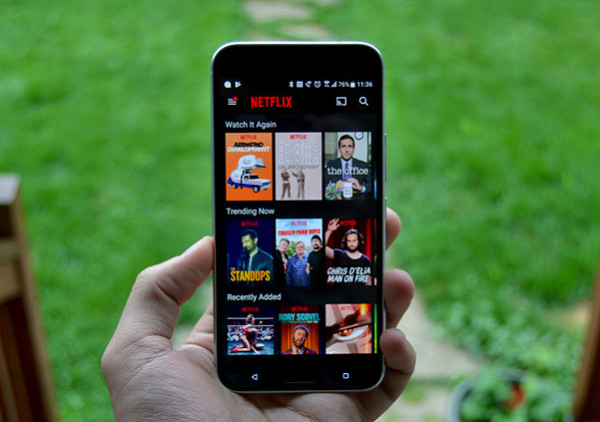 Xử lý điện thoại Xiaomi không tải được Netflix
Xử lý điện thoại Xiaomi không tải được Netflix
4. Tải Ứng Dụng Netflix Từ Trang Web Chính Thức
Nếu đã thử các biện pháp trên mà vẫn không thể tải được Netflix từ CH Play, bạn có thể trực tiếp tải ứng dụng này từ trang web chính thức của Netflix. Trước khi thực hiện, hãy đảm bảo bạn đã cho phép điện thoại Xiaomi tải ứng dụng từ các nguồn không xác định:
- Vào Cài đặt và tìm đến Quyền riêng tư. Bật tùy chọn cho phép tải ứng dụng từ “Các Nguồn không xác định”.
- Truy cập vào link sau để tải ứng dụng: Tải Netflix APK.
 Sửa chữa điện thoại Xiaomi uy tín
Sửa chữa điện thoại Xiaomi uy tín
Như vậy, qua bài viết này, bạn đã được hướng dẫn cách khắc phục lỗi “điện thoại Xiaomi không tải được Netflix”. Những hướng dẫn này không chỉ hữu ích cho điện thoại Xiaomi mà còn có thể áp dụng cho nhiều dòng máy Android khác như Samsung, LG, hay Oppo. Nếu bạn vẫn gặp khó khăn trong quá trình thực hiện, đừng ngần ngại để lại câu hỏi để được hỗ trợ!
Tìm hiểu thêm về cách sử dụng và khắc phục các lỗi khác trên điện thoại tại classin.com.vn
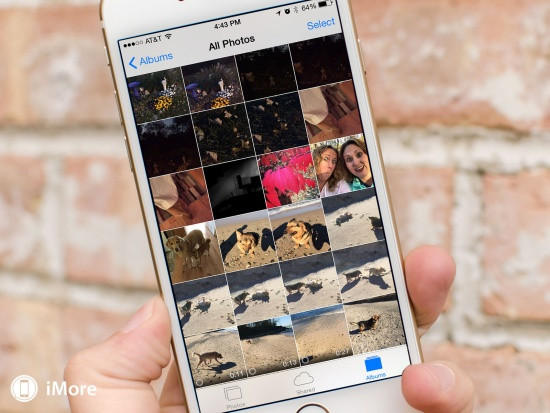
 Sửa chữa iPhone lấy ngay
Sửa chữa iPhone lấy ngay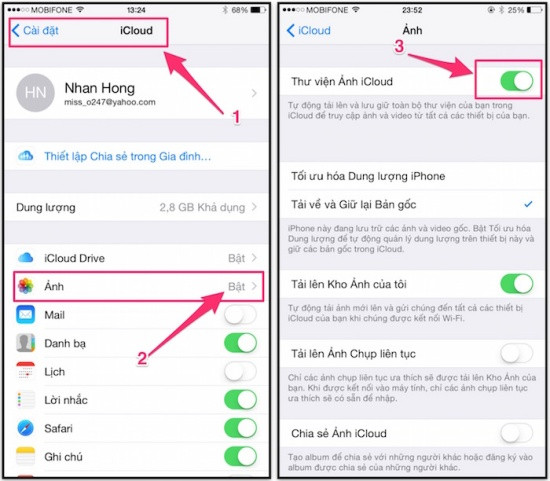 Thư viện ảnh iCloud
Thư viện ảnh iCloud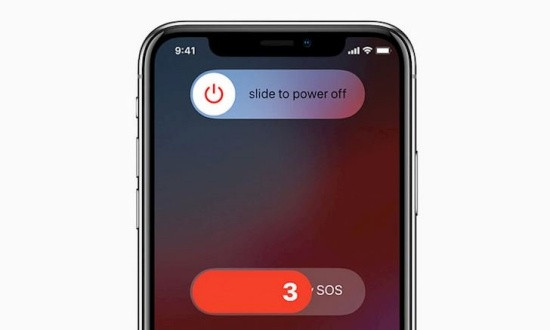 Khởi động lại iPhone
Khởi động lại iPhone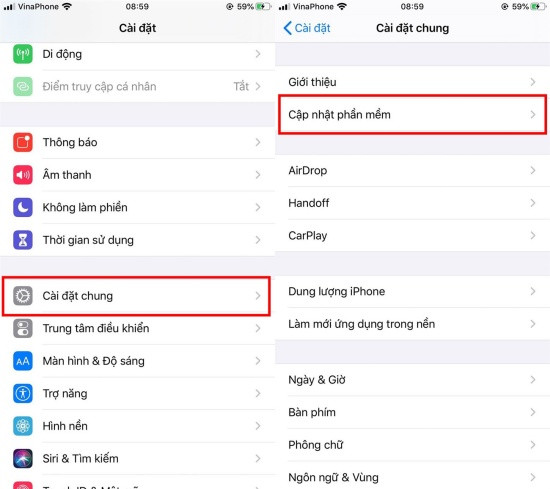 Cập nhật phần mềm iPhone
Cập nhật phần mềm iPhone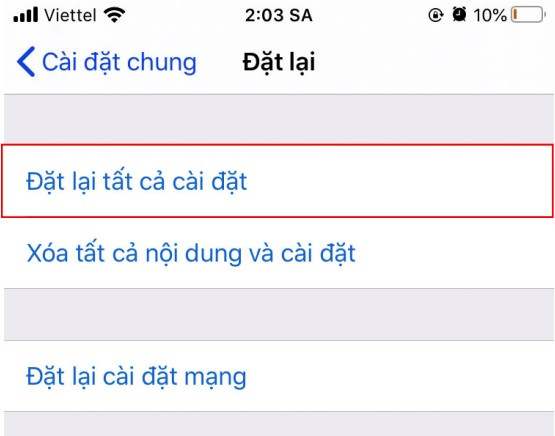 Đặt lại tất cả cài đặt iPhone
Đặt lại tất cả cài đặt iPhone
 Hiển thị số chu kỳ sạc pin trong cài đặt
Hiển thị số chu kỳ sạc pin trong cài đặt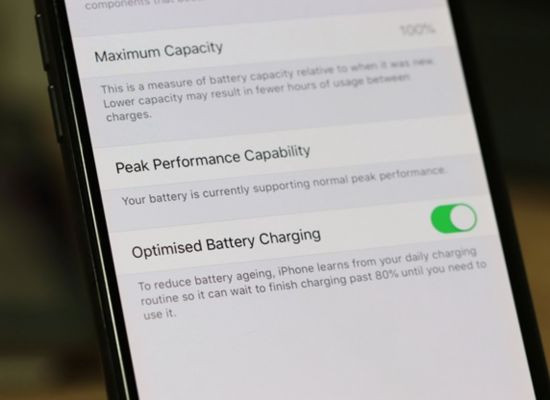 Bật tối ưu hóa sạc pin trên iOS 13
Bật tối ưu hóa sạc pin trên iOS 13
 Cách kiểm tra IMEI Samsung Note 10 chính xác
Cách kiểm tra IMEI Samsung Note 10 chính xác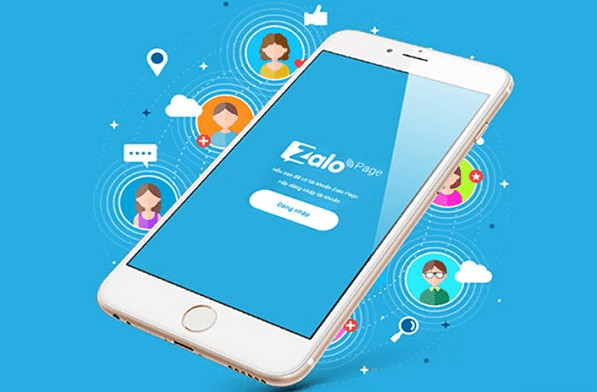
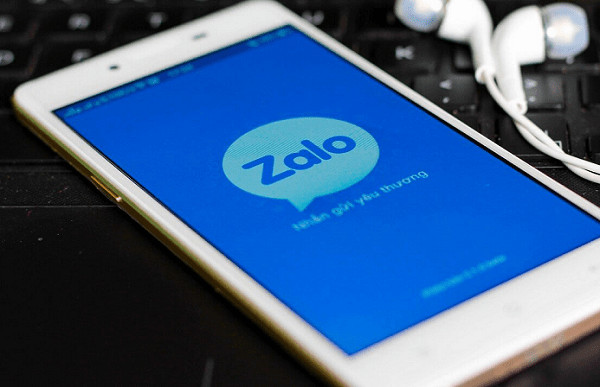 Khởi động lại điện thoại để khắc phục lỗi
Khởi động lại điện thoại để khắc phục lỗi Cập nhật ứng dụng Zalo để khắc phục lỗi
Cập nhật ứng dụng Zalo để khắc phục lỗi
 Samsung Note 9 chụp hình đẹp không trong điều kiện đủ sáng
Samsung Note 9 chụp hình đẹp không trong điều kiện đủ sáng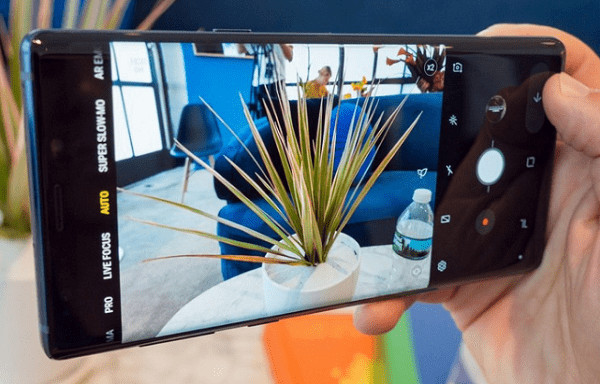 Chất lượng chụp ảnh toàn cảnh với Samsung Note 9
Chất lượng chụp ảnh toàn cảnh với Samsung Note 9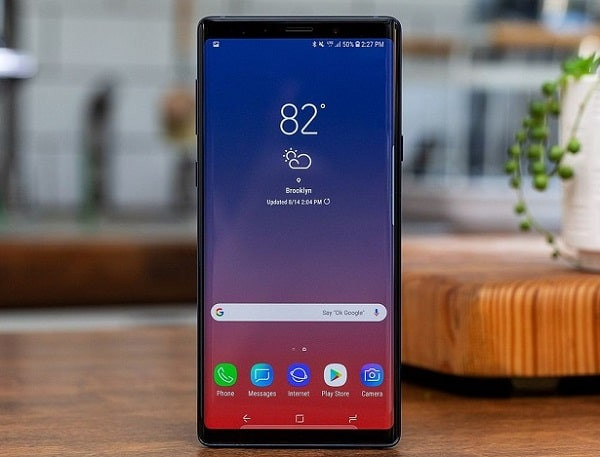 Chất lượng chụp trong điều kiện thiếu sáng của Samsung Note 9
Chất lượng chụp trong điều kiện thiếu sáng của Samsung Note 9
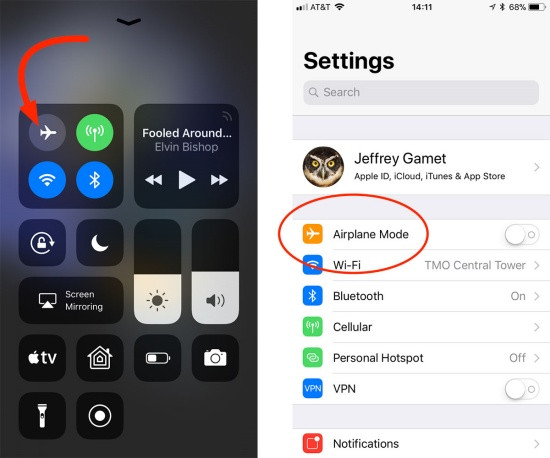 Bật – tắt chế độ máy bay
Bật – tắt chế độ máy bay Kiểm tra SIM cho iPhone
Kiểm tra SIM cho iPhone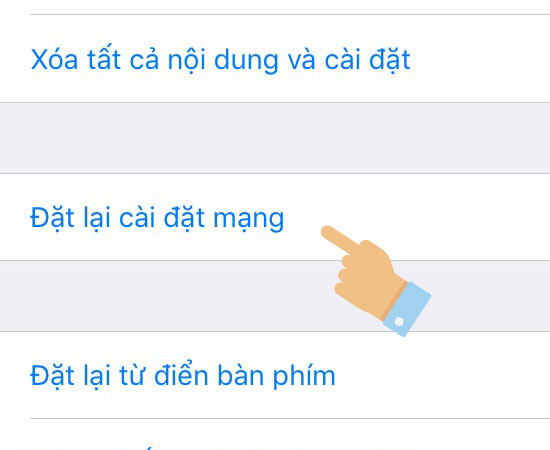 Đặt lại cài đặt mạng iPhone
Đặt lại cài đặt mạng iPhone
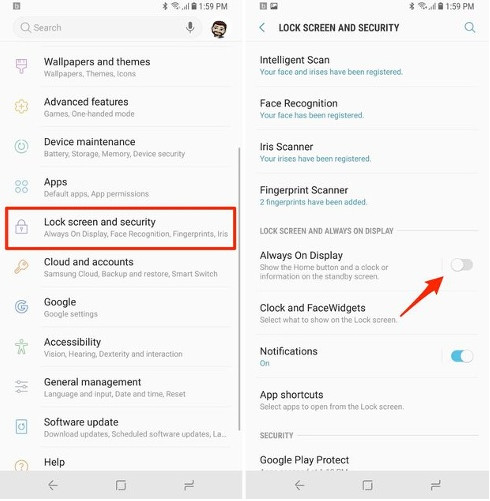 tat always on display samsung s9 plus
tat always on display samsung s9 plus giam do phan giai man hinh samsung s9 plus
giam do phan giai man hinh samsung s9 plus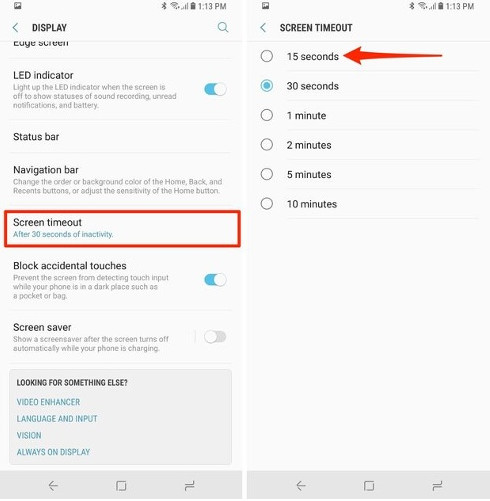 giam thoi gian cho man hinh samsung s9 plus
giam thoi gian cho man hinh samsung s9 plus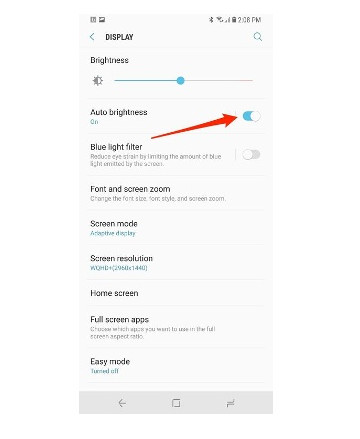 dieu chinh do sang man hinh samsung s9 plus
dieu chinh do sang man hinh samsung s9 plus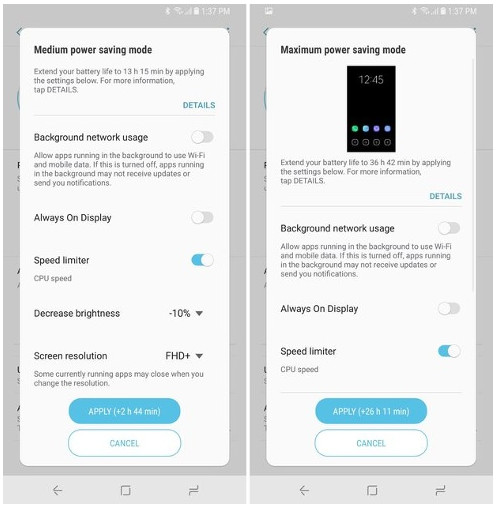 toi uu hoa pin samsung s9
toi uu hoa pin samsung s9 hao pin nhanh tren samsung s9 plus
hao pin nhanh tren samsung s9 plus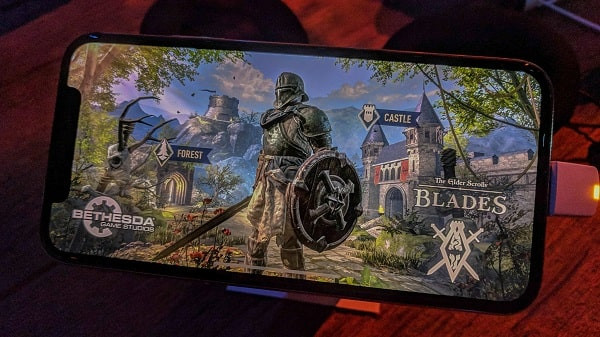
 Stardew Valley
Stardew Valley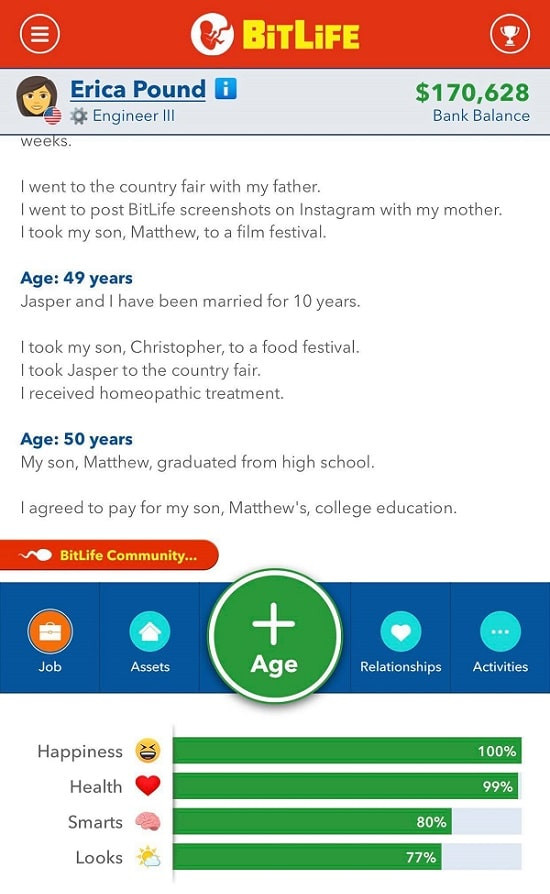 Bitlife
Bitlife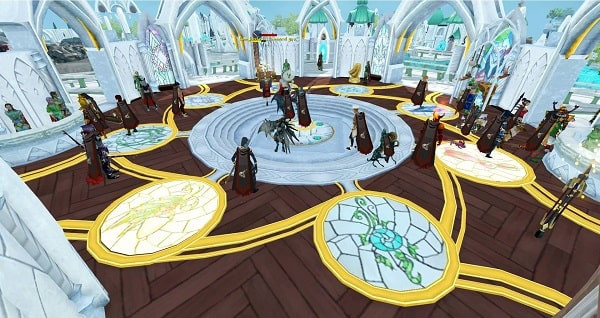 RuneScape
RuneScape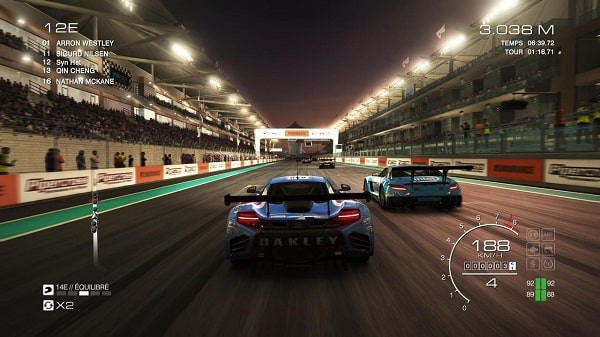 GRID Autosport
GRID Autosport
 Đổi SIM có thể giúp khắc phục tình trạng vọng tiếng
Đổi SIM có thể giúp khắc phục tình trạng vọng tiếng